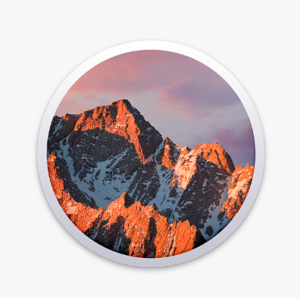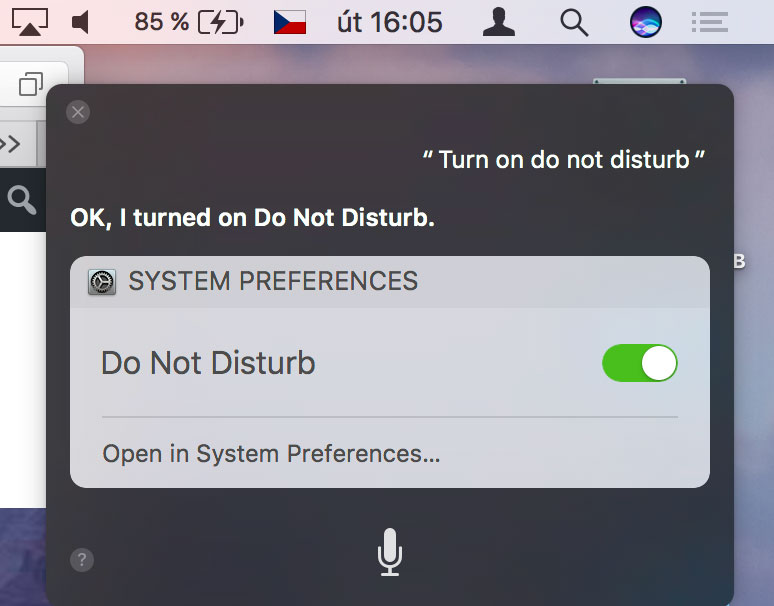Pokud vám, stejně jako mně, záleží na tom, abyste se mohli na práci soustředit, je dobré si správně nastavit v Mac OS funkci Oznámení a chování Oznamovacího centra jako takového. Například já mám většinu dne Mac v režimu nerušit a jen občas se podívám do Oznamovacího centra, co se děje. Jak na to?
Oznamovací centrum na Macu
Stejně jako na iPhonu, i Mac OS obsahuje oznamovací centrum, ve kterém se soustřeďují zprávy od jednotlivých aplikací. Vyvolat jej můžete buď přejetím dvěma prsty přes pravý okraj Trackpadu nebo pomocí ikony v pravém horním rohu displeje Macu.
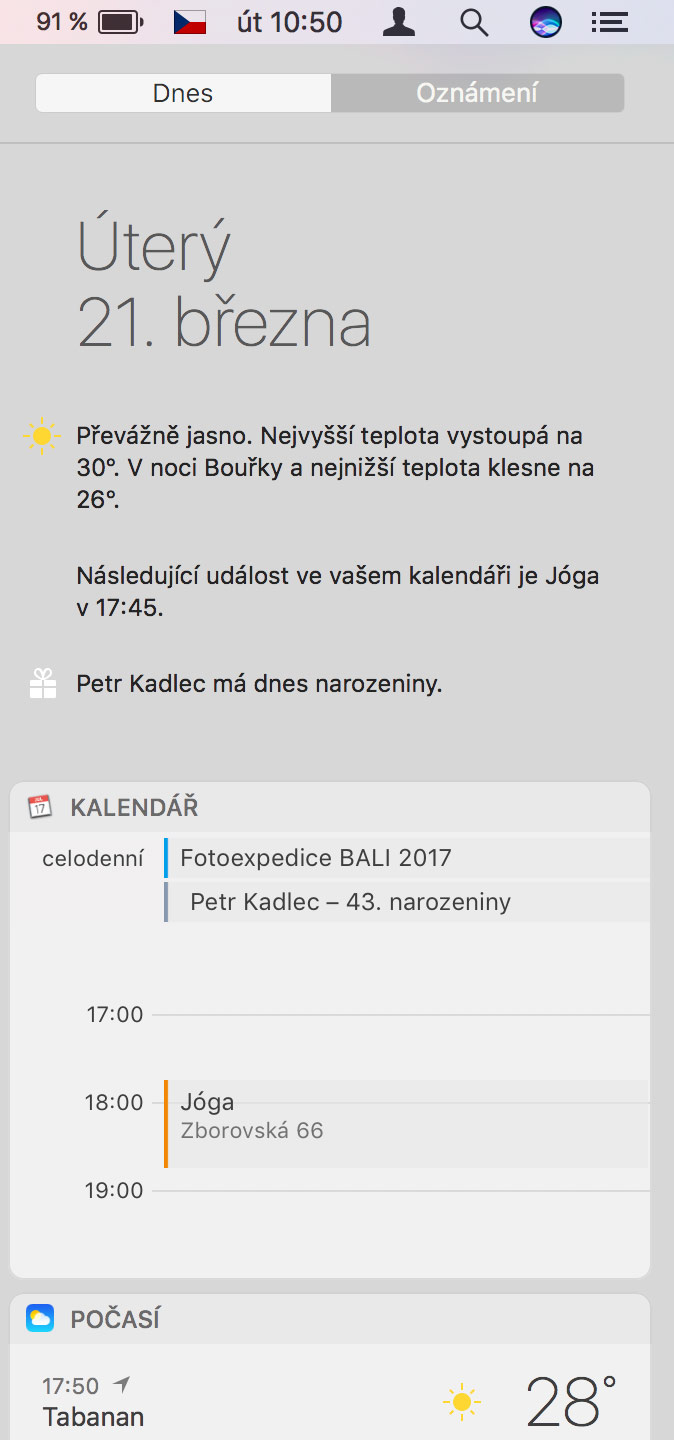
Oznamovací centrum má dvě části. Záložka Dnes obsahuje widgety, tedy miniaturní aplikace, které umějí zobrazovat informace, například z kalendáře, úkolů, o počasí, burze apod. Sekce Oznámení pak obsahuje samotné notifikace či chceteli oznámení od aplikací.
Nastavení režimu nerušit
Smyslem režimu nerušit je zakázat zobrazování notifikací v době, kdy by vás rušila či rozptylovala. Aktivovat jej můžete buď ručně přímo v Oznamovacím centru a to tak, že na kterékoli ze záložek zatáhnete dvěma prsty dolů a objeví se přepínač.
Druhou možností je nastavit automatický režim Nerušit podle časového rozvrhu. Otevřete Předvolby systému – Oznámení – Nerušit. V pravé části okna najdete nastavení časového intervalu.

O zapnutí můžete i požádat Siri a nebo můžete přidržet Alt a kliknout na ikonu oznamovacího centra.
Nastavení Notifikací na Mac OS
V levé části téhož okna si můžete projít všechny aplikace, které vám chtějí zobrazovat nějaké notifikace a omezit je. Vypnout je vyskakovací okna, zvuky i samotné odznáčky na ikoně aplikace v Docku. Já osobně jsem většině aplikací notifikace zakázal, abych omezil vyrušování při práci.
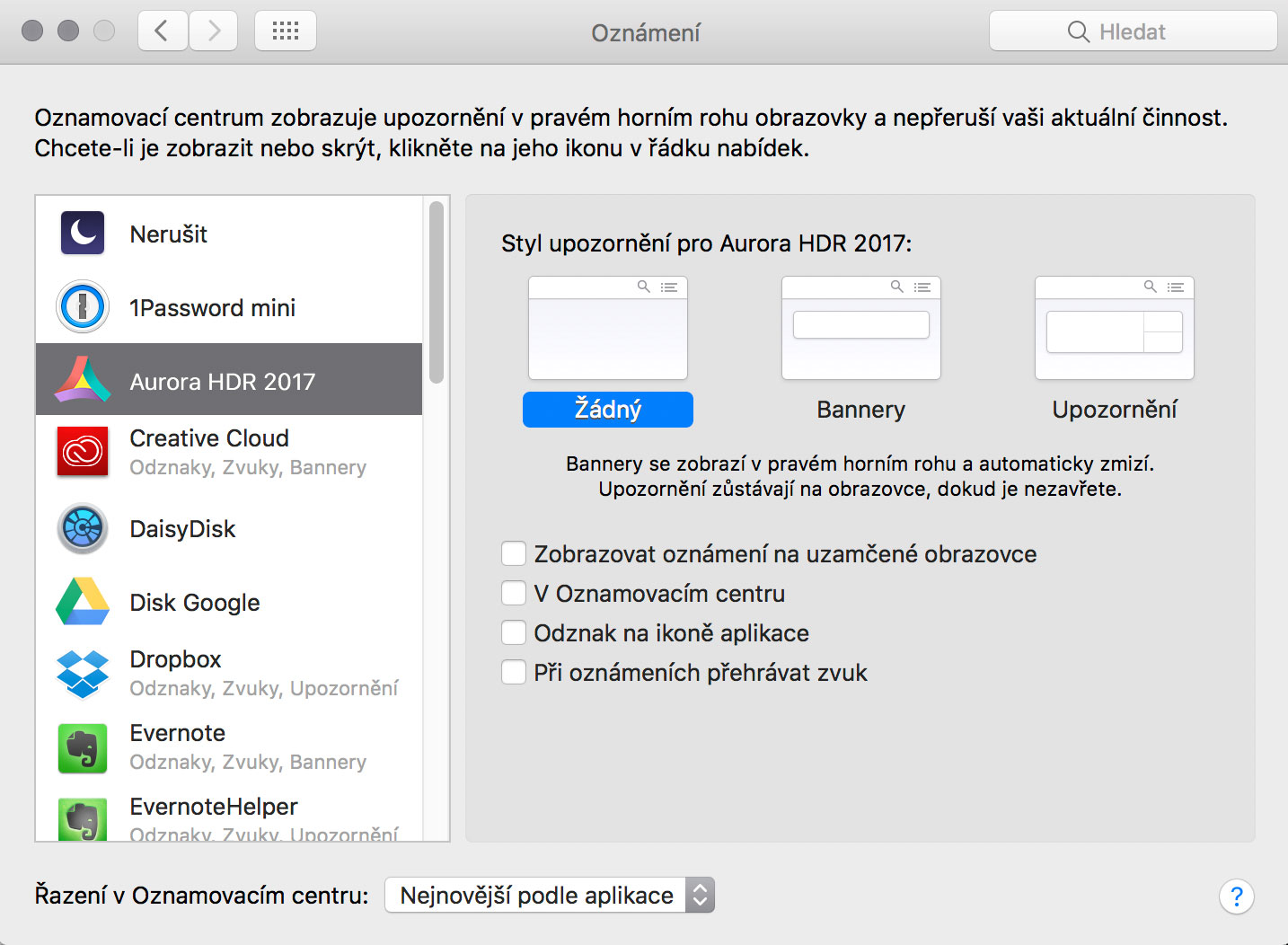
Závěr
Pořadí oznámení v Oznamovacím centru můžete změnit v dolní části okna s nastavením Oznámení. Osobně mi více vyhovuje varianta Nejnovější podle aplikací.
Chcete se naučit využít Mac naplno? Přijďte na naše kurzy Mac OS: Přecházíme na Mac a Mac OS: Využijte Mac naplno.